Hướng dẫn loại bỏ lệnh in trên Windows 11 một cách hiệu quả
Nội dung bài viết
Làm thế nào để hủy bỏ các lệnh in sai hoặc lỗi trên Windows 11, giúp bạn nhanh chóng thực hiện các lệnh in mới? Tripi sẽ chia sẻ với bạn cách xóa và hủy lệnh in trên máy tính Windows 11 một cách nhanh chóng và chính xác!

1. Tại sao cần hủy lệnh in trên máy tính?
Hủy lệnh in trên máy tính Windows là một thao tác cơ bản khi gặp lỗi trong quá trình in ấn, chẳng hạn như máy in gặp sự cố khiến máy tính không thể hoàn thành lệnh in. Trong quá trình in tài liệu trên Windows 11, các vấn đề như lỗi hệ thống, kẹt giấy, hết giấy, hoặc lỗi kết nối giữa máy tính và máy in đều có thể khiến việc in ấn bị gián đoạn.
Khi máy tính gặp sự cố không thể in tài liệu hoặc bị kẹt tài liệu in, việc hủy lệnh in là cần thiết để tránh tình trạng Windows 11 tự động in lại toàn bộ dữ liệu từ đầu sau khi khôi phục máy in. Thao tác này không chỉ giúp máy in hoạt động ổn định mà còn đảm bảo hiệu suất in ấn hiệu quả.
2. Hướng dẫn chi tiết cách hủy lệnh in trên máy tính Windows 11
Khi gặp vấn đề trong quá trình in ấn, việc hủy bỏ các lệnh in là cần thiết để bảo vệ dữ liệu và đảm bảo quy trình in ấn diễn ra suôn sẻ. Dưới đây là những phương pháp giúp bạn hủy lệnh in trên máy tính Windows 11 một cách nhanh chóng và hiệu quả.
Cách 1: Hủy lệnh in trên máy tính Windows 11 thông qua ứng dụng Settings
Settings trên Windows 11 cung cấp khả năng kiểm soát sâu vào các thiết lập máy in, cho phép người dùng tùy chỉnh và quản lý điều kiện hoạt động của máy in. Để hủy lệnh in, bạn có thể thực hiện theo các bước đơn giản sau:
Bước 1: Nhập từ khóa Settings vào thanh tìm kiếm để khởi chạy công cụ Cài đặt trên máy tính của bạn.
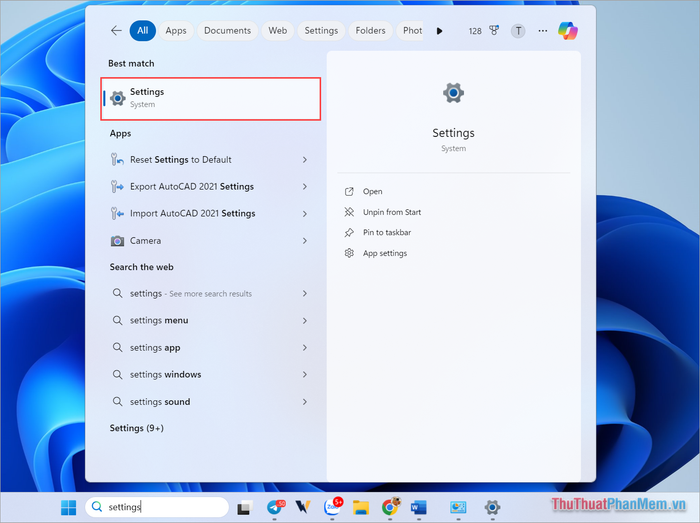
Bước 2: Tiếp theo, điều hướng đến mục Bluetooth & Devices → Printers & Scanners để thiết lập và quản lý máy in trên Windows 11.
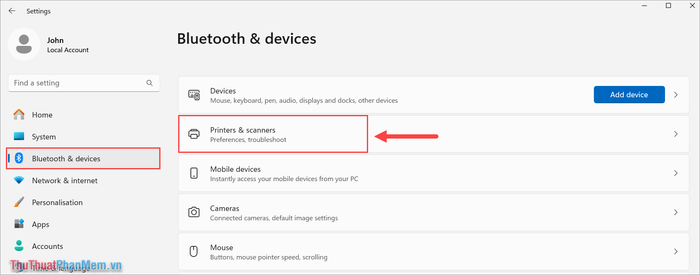
Bước 3: Chọn máy in mà bạn muốn hủy bỏ lệnh in trên hệ thống Windows 11.
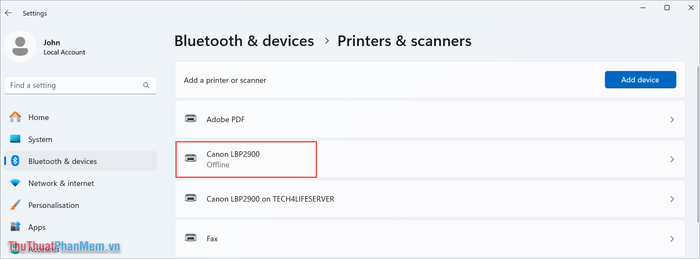
Bước 4: Chọn mục Open Print Queue để hiển thị danh sách các lệnh in đang chờ xử lý trên máy in.
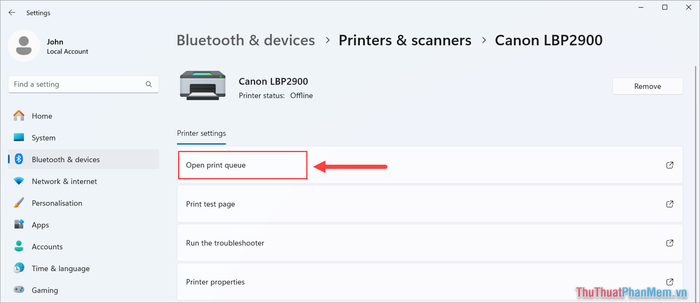
Bước 5: Kiểm tra và xác định lệnh in cần hủy trong danh sách. Để hủy lệnh in trên Windows 11, nhấp vào biểu tượng Ba chấm → Cancel All để hoàn tất thao tác hủy lệnh in.
Các lệnh in khác trên máy tính cũng có thể được hủy bỏ bằng cách thực hiện tương tự.
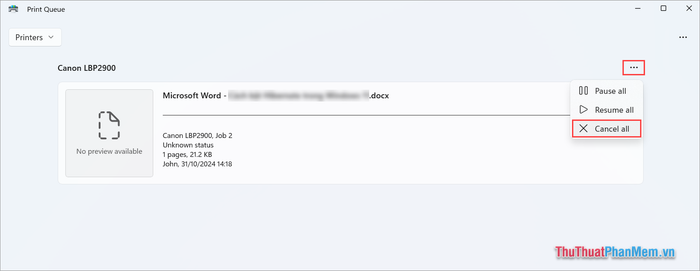
Cách 2: Hướng dẫn hủy lệnh in nhanh chóng trên Windows 11
Để hủy lệnh in trên Windows 11, bạn có nhiều phương pháp khác nhau. Nếu muốn thực hiện nhanh chóng, bạn có thể tận dụng thanh Taskbar ngay trên màn hình chính.
Bước 1: Nhấn vào Mở rộng (1) trên thanh Taskbar, chọn mục Printer (2) và nhấp vào Open All Active Printers (3) để xem danh sách các lệnh in đang chờ xử lý trên máy tính.
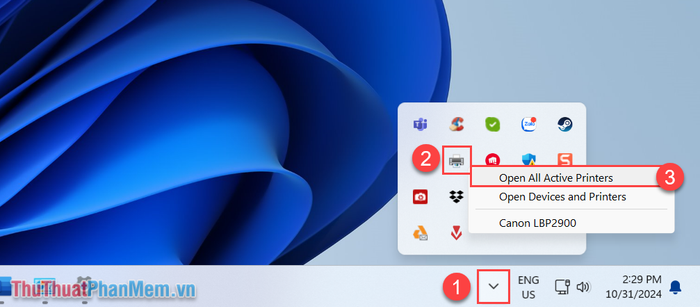
Bước 2: Trong danh sách lệnh in, chọn biểu tượng Ba chấm → Cancel All để hủy bỏ lệnh in trên Windows 11 một cách nhanh chóng.
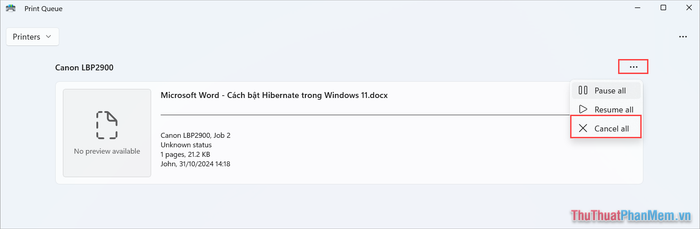
Cách 3: Hướng dẫn xóa lệnh in trên Windows 11 bằng Command Prompt
Command Prompt là công cụ mạnh mẽ giúp người dùng xóa lệnh in trên Windows 11 thông qua các câu lệnh đơn giản. Để thực hiện, bạn có thể làm theo các bước sau:
Bước 1: Nhập từ khóa Command Prompt vào thanh tìm kiếm để khởi động CMD trên máy tính Windows.
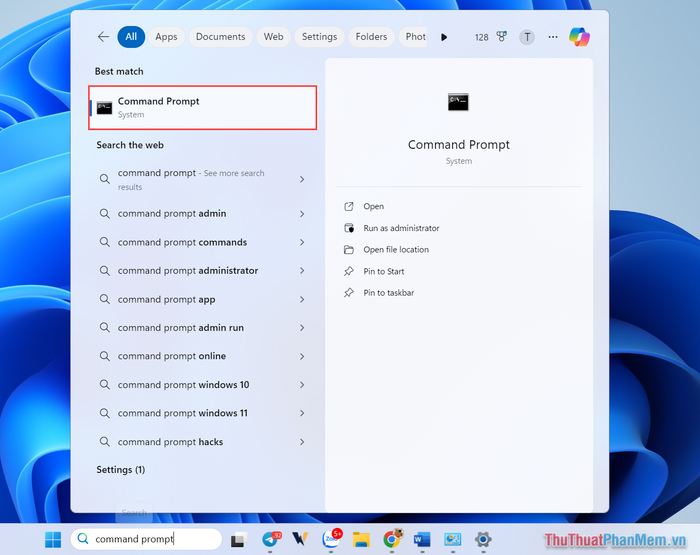
Bước 2: Nhập câu lệnh phù hợp và nhấn Enter để xóa toàn bộ các lệnh in đang chờ xử lý trên hệ thống Windows 11.
| net stop spooler |
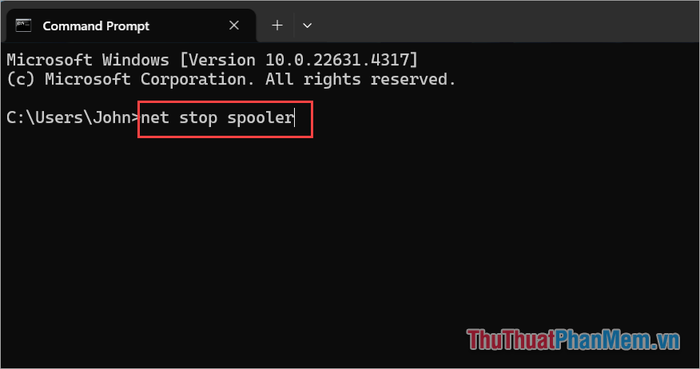
Trong bài viết này, Tripi đã chia sẻ với bạn những cách xóa lệnh in trên Windows 11 một cách nhanh chóng và hiệu quả. Chúc bạn thành công và có những trải nghiệm tuyệt vời!
Có thể bạn quan tâm

Danh sách 12 cửa hàng đồ chơi & phụ kiện ô tô đáng tin cậy nhất tại Thanh Hóa

Top 5 Bài soạn mẫu Luyện tập viết đoạn văn nghị luận Ngữ Văn 10 xuất sắc nhất

Top 15 Đoạn văn nghị luận sâu sắc nhất về giá trị lòng trung thực dành cho học sinh lớp 12

Top 5 Trường tiểu học song ngữ xuất sắc nhất khu vực Thủ Đức, TP.HCM

Hình nền bầu trời màu hồng đẹp mê hồn


